Foto düzenleme ile ilgileniyorsanız, filtreler ve efektler fotoğrafları kişiselleştirmek için önemli araçlardır. Özellikle Nik Collection, özellikle Color Efex Pro 4, fotoğraf düzenlemelerinizin yaratıcılığını artıracak birçok olanak sunar. Bu kılavuzda, çeşitli filtreleri nasıl birleştireceğinizi, bu kombinasyonları nasıl kaydedeceğinizi ve ayarlayacağınızı açıklayacağım; böylece etkileyici Görünümler yaratabilirsiniz.
En önemli bulgular
- Color Efex Pro 4'te kombinasyonlar oluşturmak ve düzenlemek çalışma akışı için esastır.
- Her filtreyi bireysel olarak ayarlayabilir ve istediğin kadar filtreyi birleştirebilirsin.
- Favori işlevleri, sık kullanılan filtre kombinasyonlarını hızlıca bulmana ve uygulamana yardımcı olur.
Aşama Aşama Kılavuz
1. Kombinasyonlara Erişim
Color Efex Pro 4 ile çalışmaya başlamak için önce kombinasyon kategorisini seçmelisin. Bunu ekranın sol alt köşesinde bulabilirsin. Üzerine tıkladığında, hem önceden tanımlanmış hem de kişisel kombinasyonları görebileceğin bir menü açılır.

2. Yeni Bir Kombinasyon Oluşturma
Yeni bir kombinasyon oluşturmak için bir filtre ile başlayabilirsin, örneğin Siyah-Beyaz dönüşümü. Filtreyi seçip ayarladıktan sonra "Ekle" butonuna tıklıyorsun. Bu, başka filtreler ekleyebileceğin boş bir pencere açar; örneğin, ek etkiler uygulamak için Detay Ekstraktörü.
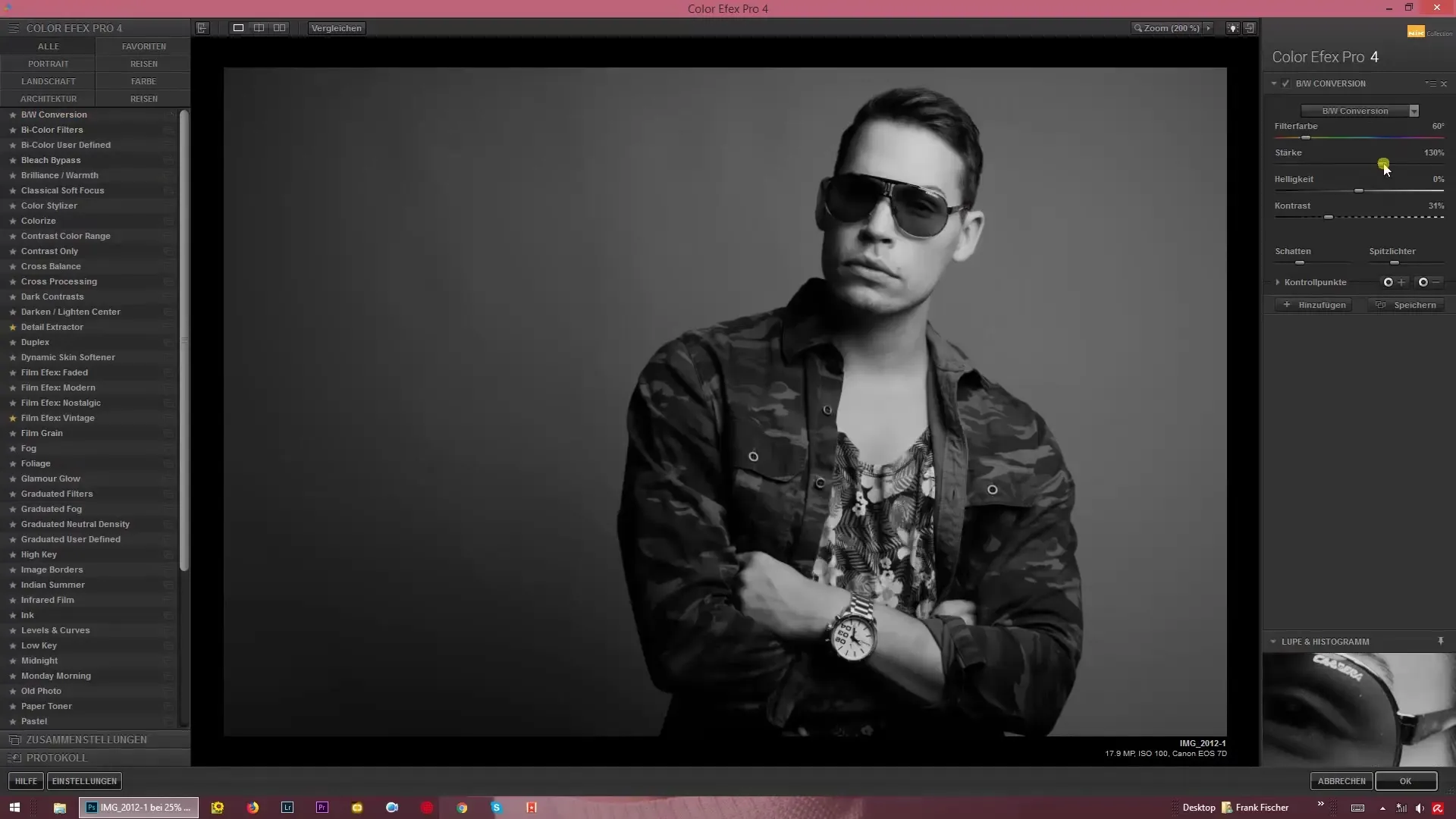
3. Birden Fazla Filtreyi Birleştirme
Artık deney yapabilir ve çeşitli filtrelerin güçlerini ayarlayabilirsin. Filtrelerin sırasını ve ayarlarını denemek, en iyi sonucu elde etmek için önemlidir. Ayarlamalar anlık olarak gerçekleşir, böylece efektlerin resimlerini nasıl değiştirdiğini hemen görebilirsin.
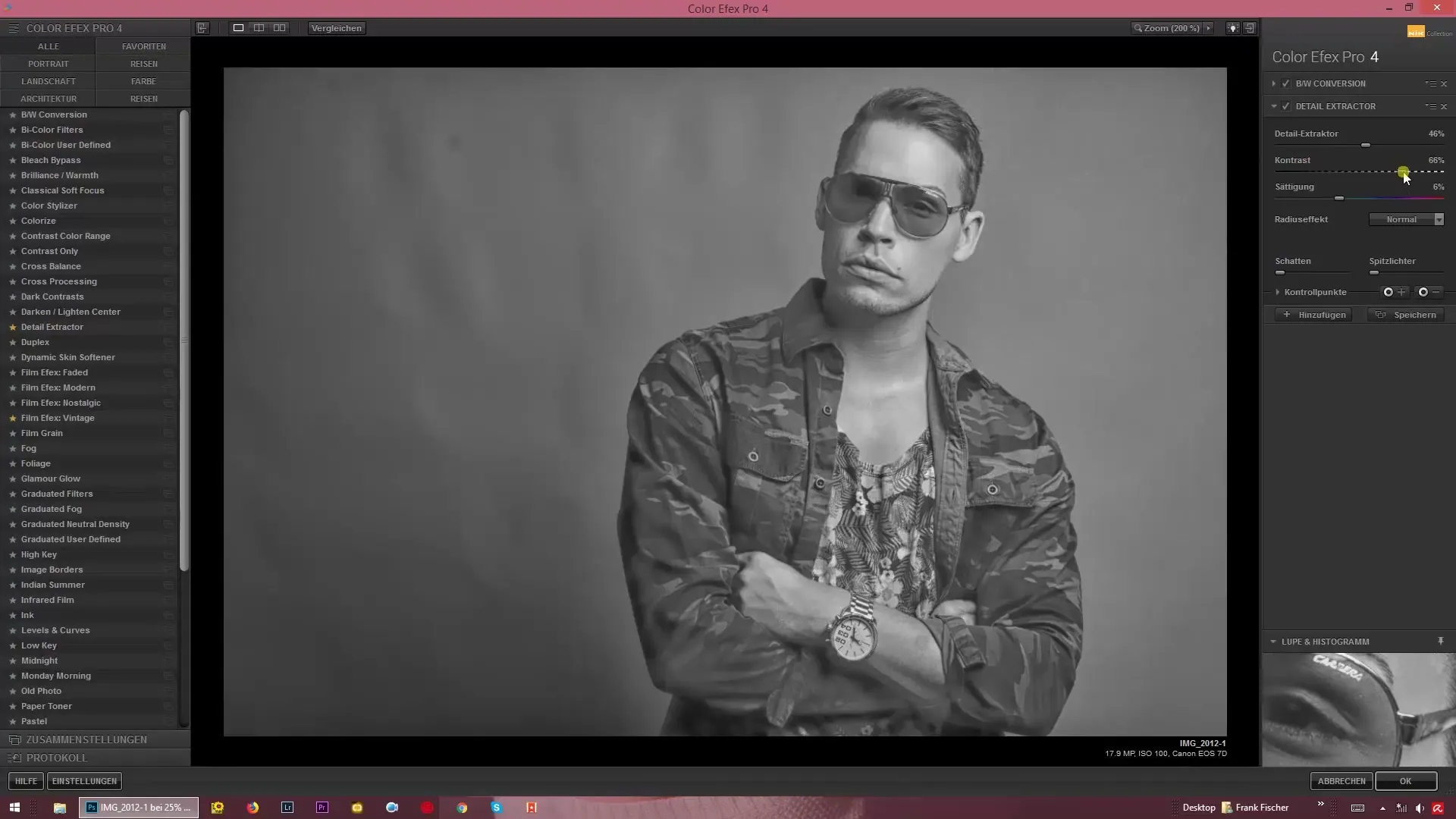
4. Kombinasyonu Kaydetme
İstediğin efektleri birleştirip ayarladıktan sonra, kaydet butonuna tıklıyorsun. Yeni kombinasyonuna bir isim ver ki daha sonra kolayca bulabilesin. Bu kombinasyonu, Özelleştirilmiş Kombinasyonlar altında bulabilirsin.
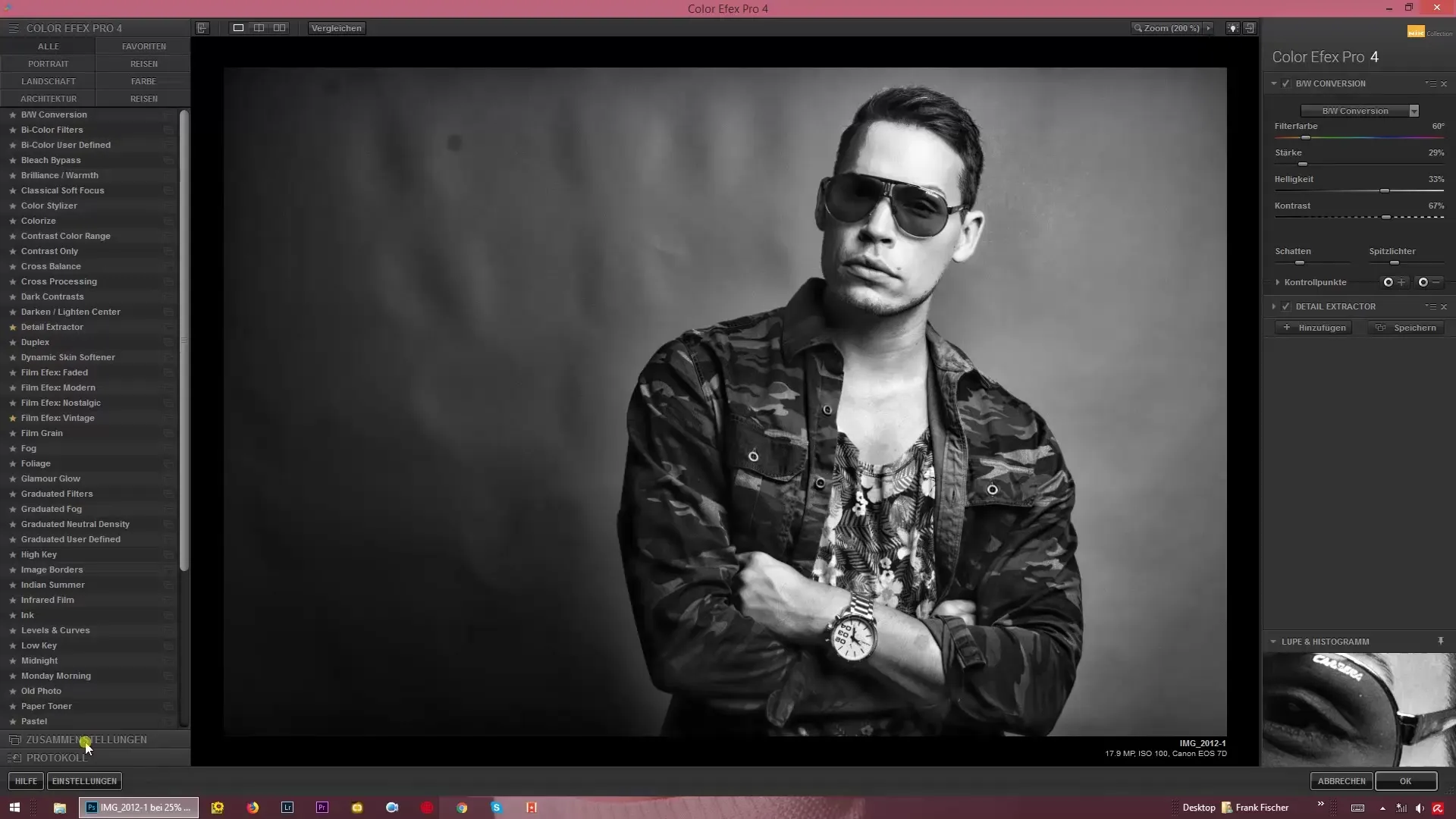
5. Favorilere Ekleme
Belli bir kombinasyon kişisel tercihlerine uyuyorsa, onu favorilere ekleme seçeneğin var. Seçtiğin kombinasyonu kaydetmek için küçük yıldıza tıklaman yeterli. Böylece gelecekte hızla erişebilirsin.
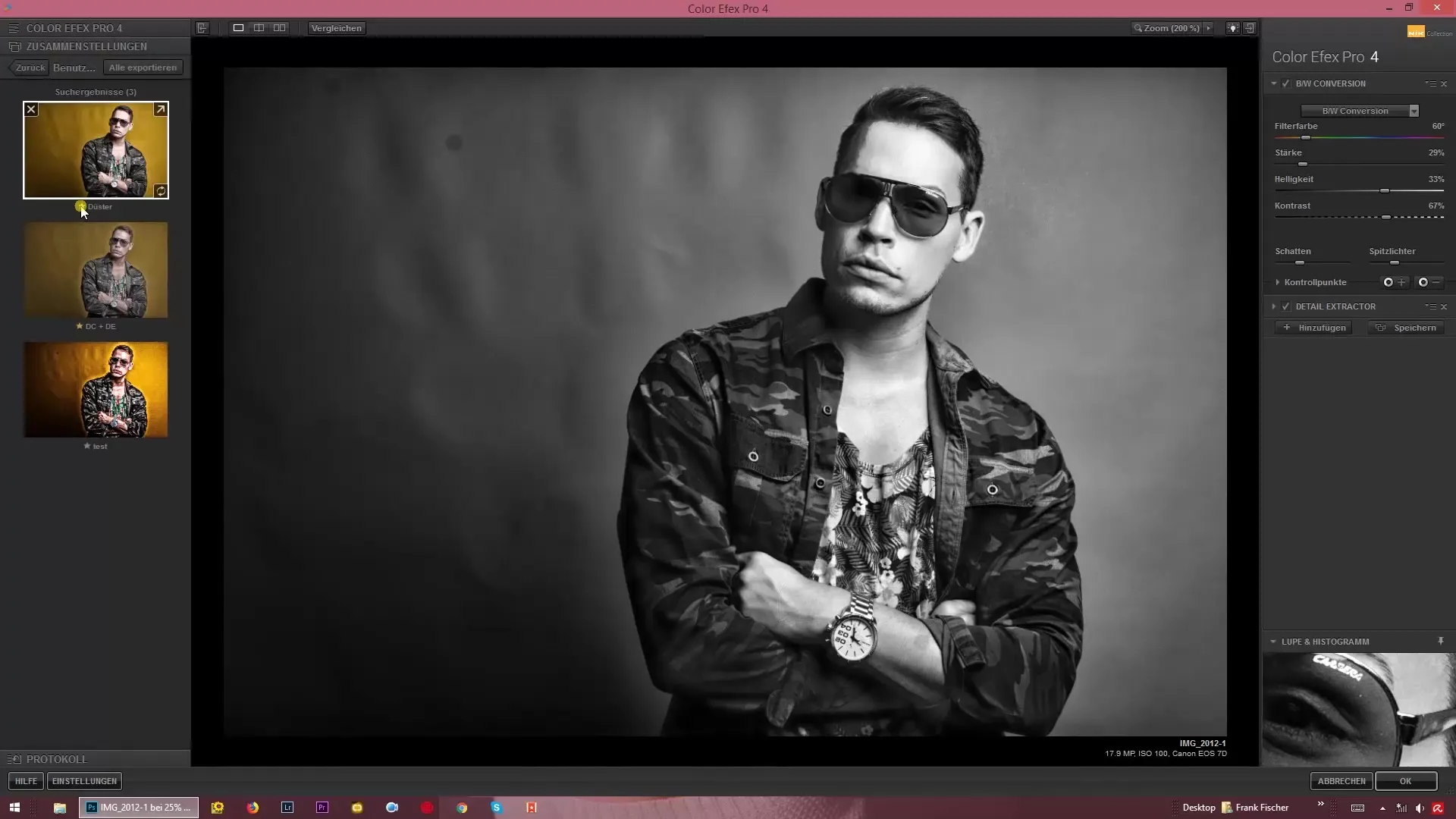
6. Kombinasyonları İçe Aktarma
Diğer kullanıcıların kombinasyonlarını içe aktarmak istersen, aynı şekilde kombinasyonlar alanına gidip içe aktarma butonuna tıklamalısın. Bu, dosya gezgini açar, burada istediğin dosyaları arayıp yükleyebilirsin.
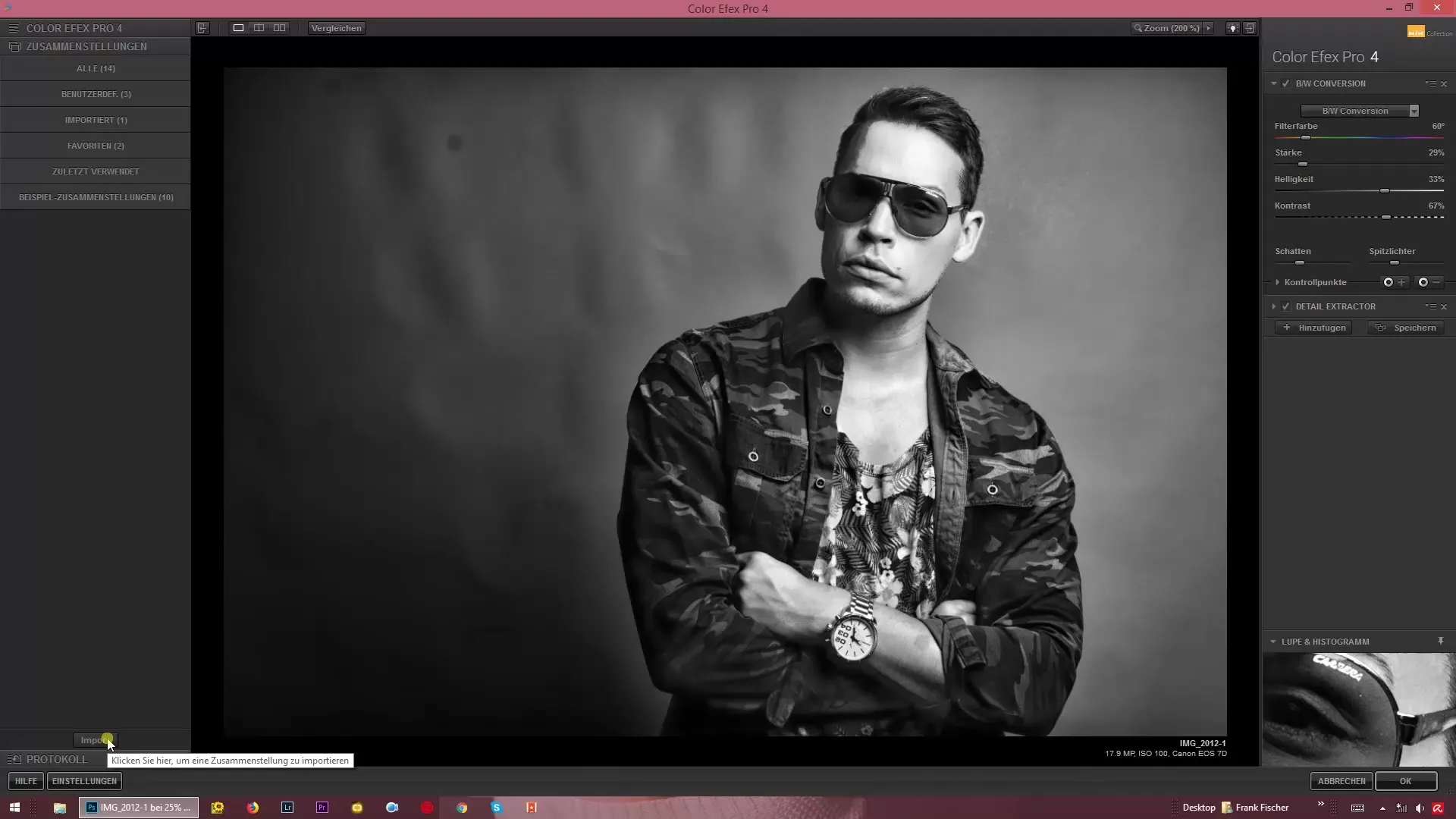
7. Kombinasyonları Dışa Aktarma
Oluşturduğun bir kombinasyonu dışa aktarmak istersen, örneğin yeni bir bilgisayara ya da arkadaşlarınla paylaşmak için, kombinasyonu seçip dışa aktarma butonuna tıklıyorsun. Bu, ayarlarını kolayca yedekleyip aktarabilmeni sağlar.
8. Kombinasyonları Güncelleme
Faydalı bir buton güncelleme işlevidir. Herhangi bir mevcut kombinasyonu değiştirdiysen, bunu güncelleme butonuna tıklayarak ayarlayabilirsin. Program, mevcut ayarları üzerine yazmak isteyip istemediğini sorar; bu, hedefli değişiklikler yapmanı sağlar.

9. Kombinasyonlarını Düzenleme
Düzenli kalmak için, sık kullandığın filtre kombinasyonlarını favori olarak kaydetmeni öneririm. Böylece çok sayıda kombinasyondan bunalmaktan kaçınabilirsin. Diğer tüm kombinasyonlar için Özelleştirilmiş Kombinasyonları kullan.

Özet – Nik Collection: Color Efex Pro 4 ile Görünümler & Stil
Color Efex Pro 4 ile çalışırken, filtre kombinasyonları oluşturarak, ayarlayarak ve kaydederek yaratıcılığınızı tam olarak ortaya koyma fırsatına sahip olursunuz. Verimli ve üretken çalışmak için tercihlerinizi düzenlemek önemlidir. Sık kullandığınız ayarlara hızlı bir şekilde erişmek için favori işlevini kullanın ve kombinasyonlarınızı en iyi şekilde yönetmek için içe aktarma ve dışa aktarma seçeneklerinden yararlanın.
Sıkça Sorulan Sorular
Yeni bir kombinasyon nasıl oluşturabilirim?"Ekle" butonuna tıklayın ve istediğiniz filtreleri seçin.
Ekledikten sonra filtreleri ayarlayabilir miyim?Evet, ayarları istediğin zaman değiştirebilirsin.
Diğerlerinden kombinasyonları nasıl içe aktarabilirim?İçe aktarma butonunu kullanarak Dosya Gezgini'nden ilgili dosyaları seçin.
Bir kombinasyonu favori olarak nasıl kaydedebilirim?Küçük yıldıza tıklayıp ekleyin.
Mevcut kombinasyonları güncelleyebilir miyim?Evet, bu güncelleme butonuyla yapılabilir.


